
Что такое «Спящий режим» (Sleep Mode) ?! Это такой режим работы компьютера или ноутбука при котором он функционирует с пониженным потреблением электроэнергии в то время, когда не используется в течение некоторого времени. При этом возобновить работу в обычном режиме можно по требованию пользователя за несколько секунд. В принципе — полезная фишка, но не всем, потому, как многим пользователям надо чтобы компьютер работал не отключая монитор и жесткие диски даже во время длительных простоев.
Как отключить спящий режим?!
В операционных система Windows 7 и Windows 8 порядок действий несложный. Первым делом надо попасть в оснастку «Электропитание». Сделать это можно несколькими путями. Первый — нажать комбинацию клавиш Win+R:
В строке «Открыть» пишем:
powercfg.cpl
И нажимаем кнопку ОК. Так же, в управление электропитанием Windows 7 или windows 8 можно попасть из Панели управления либо, нажав кнопку Win, просто набрать слово «Электропитание». Система найдет нужный ярлык и Вам останется только кликнуть на нем мышкой.
Далее, в открывшемся окне, Вы увидите схемы управления питанием устройства:
Та, которая у Вас используется выделена точкой и жирным шрифтом. Теперь Вам надо кликнуть по ссылке «Настройка схемы электропитания». Откроются общие параметры схемы:
Здесь Вы можете увеличить время, через которое будет отключаться монитор и ПК будет уходит в сон. Либо вообще отключить спящий режим, выставив значение «Никогда», как на скриншоте ниже:
Если у Вас ноутбук, то настраивать параметры придется для двух режимов работы — от сети и от батареи.
Примечание:
Убрать спящий режим можно и из командной строки. Использовать будем следующие ко
манды:
POWERCFG -сhange «no-sleep» -standby-timeout-ac 0 # отключаем спящий режим при работе от сети.
POWERCFG -сhange «no-sleep» -standby-timeout-dc 0 # то же самое, но при работе от батареи.
POWERCFG -setactive «always on» # применяем изменения.


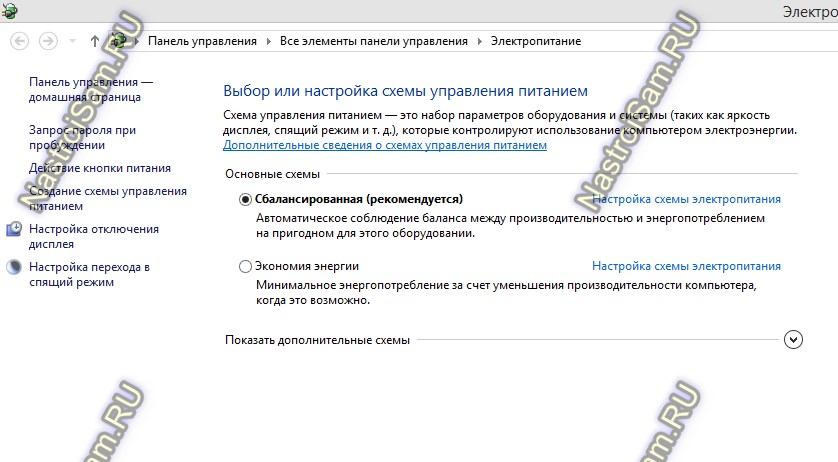
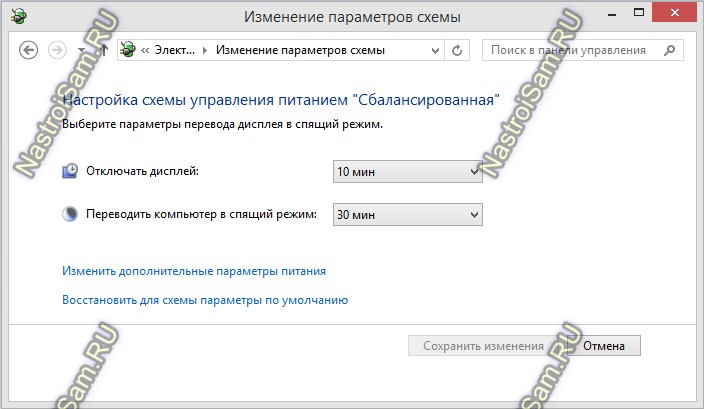
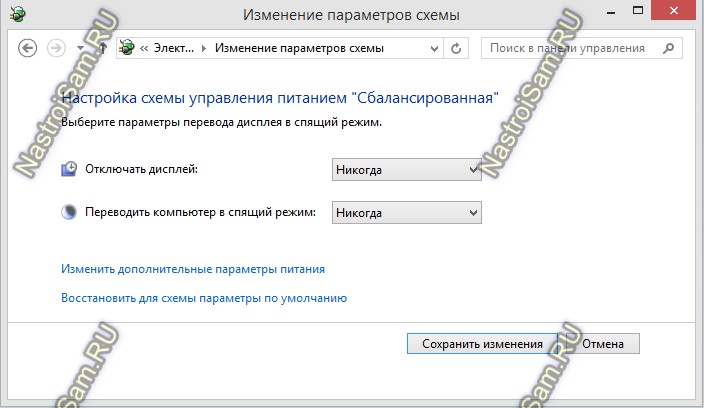
ASUS обновление на Виндовс 8.1. при режиме «от сети» уходит в спящий режим через 2 минуты. Правил настройки на «никогда», на 60 час . Ничего не помогает!
При 8-ке — этого не было. От сети — всегда оставался на сайте любое время.
Так у меня на всех ноутбуках ВАйё, арэл ьак бук
Вам надо в системном лотке (рядом с часами) посмотреть не запущена ли какая-нибудь фирменная программа от асус связанная с режимом работы электропитания.
Огромное спасибо за статью! А ведь всё было так просто!
Большое спасибо))))
Такая же проблема как у автора первого поста!!!! просто беда, уже замучил выключается через 2 минуты! что за приложение может быть, которое выключает? помогите!
В параметрах электропитания что установлено? После чего проблема появилась?
Большое спасибо!
как ререформатировать экран ноутбука в режим два окна?
настройка откл. дисплея компа недоступна(стоит «меньше мин.»)посему вырубается постоянно!!!!